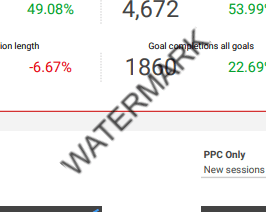Google Sheets ne prend pas en charge la fonctionnalité de filigrane - si vous souhaitez ajouter un filigrane à vos feuilles Google, vous devrez utiliser une solution de contournement pour le faire. Cela devrait être la dernière étape de votre processus de travail, alors assurez-vous que vous avez terminé avec votre feuille de calcul avant de le faire.
Vous devrez d'abord enregistrer votre feuille de calcul au format PDF. Pour ce faire, accédez à Fichier dans le menu ruban en haut et sélectionnez Télécharger > Document PDF (.pdf).
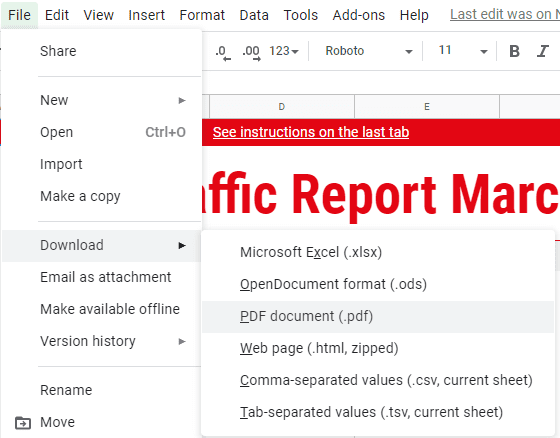
Vous devrez vous assurer que les paramètres correspondent à ce que vous recherchez - gardez un œil sur le format de votre papier, l'orientation et les autres options disponibles.
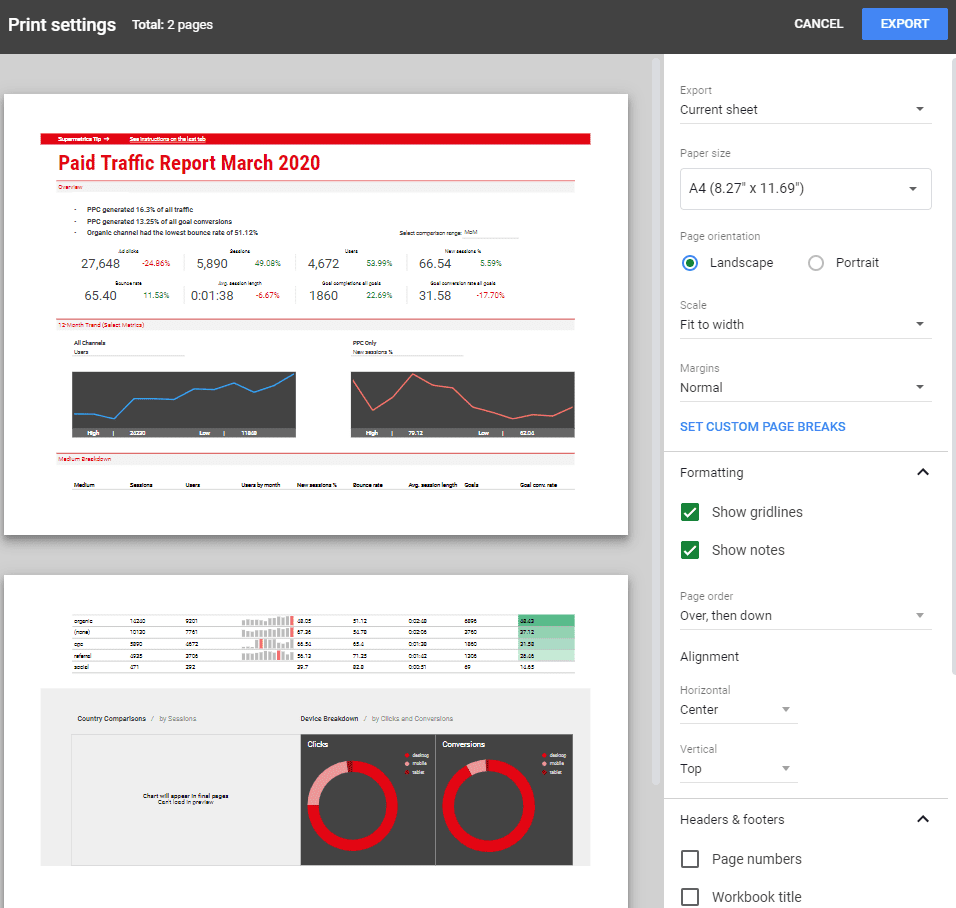
Lorsque vous êtes satisfait de vos paramètres, cliquez sur le bouton Exporter dans le coin supérieur droit. Vous serez invité à confirmer votre téléchargement - acceptez-le, et une fois le téléchargement terminé, accédez au site Web SodaPDF.
Le moyen le plus simple d'ajouter des filigranes aux PDF sont des outils tiers - il en existe de nombreux, mais nous aimons SodaPDF et
J'aimePDF meilleur. Téléchargez votre PDF sur le site et vous serez invité à confirmer certains paramètres.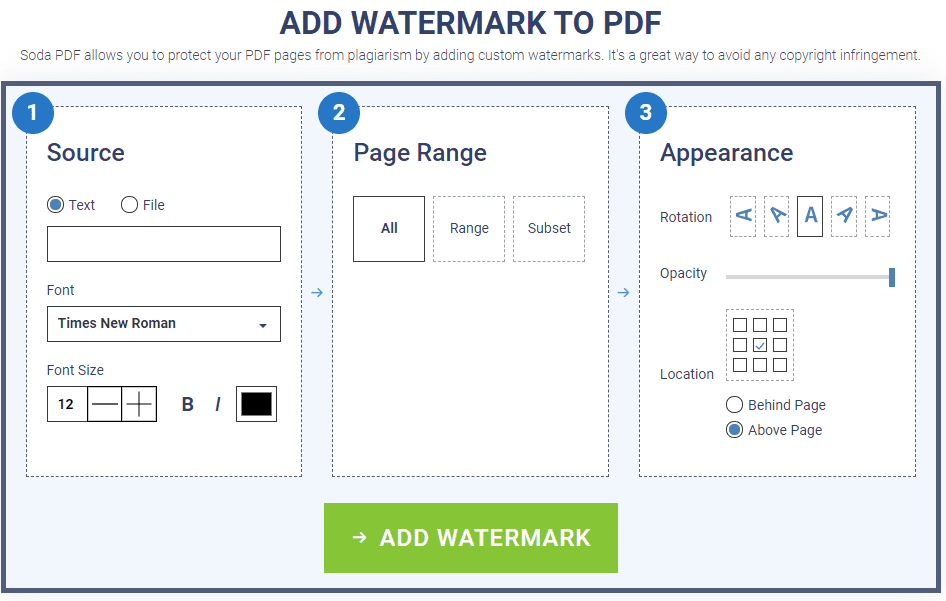
Astuce: SodaPDF a même une extension Chrome, donc si vous l'utilisez régulièrement, vous pouvez envisager de l'obtenir !
Vous pouvez soit choisir un filigrane de texte ou une image (pour une image, définissez l'option sur Fichier et téléchargez l'image que vous souhaitez utiliser). Définissez les options comme vous le souhaitez et saisissez votre texte ou téléchargez votre image, puis sélectionnez les pages sur lesquelles vous souhaitez le filigrane. Par défaut, il sera appliqué à tous, mais si vous ne souhaitez le mettre que sur les pages 2 à 6, par exemple, vous pouvez utiliser l'option Range pour mettre dans quelles pages l'ajouter.
Vous pouvez également utiliser l'option Sous-ensemble pour l'appliquer à tous les numéros de page impairs ou pairs. Enfin, utilisez les options de la section 3 pour obtenir votre filigrane juste - vous pouvez le faire pivoter, sélectionner son degré de transparence via le paramètre d'opacité et également choisir son emplacement sur le PDF.
Lorsque vous êtes satisfait de vos options, cliquez sur le bouton Ajouter un filigrane. Selon la taille de votre fichier, il peut prendre un certain temps pour qu'il soit prêt. Lorsque c'est le cas, vous serez invité à l'afficher et à le télécharger ou à vous l'envoyer par e-mail.

Voici à quoi pourrait ressembler un filigrane potentiel :